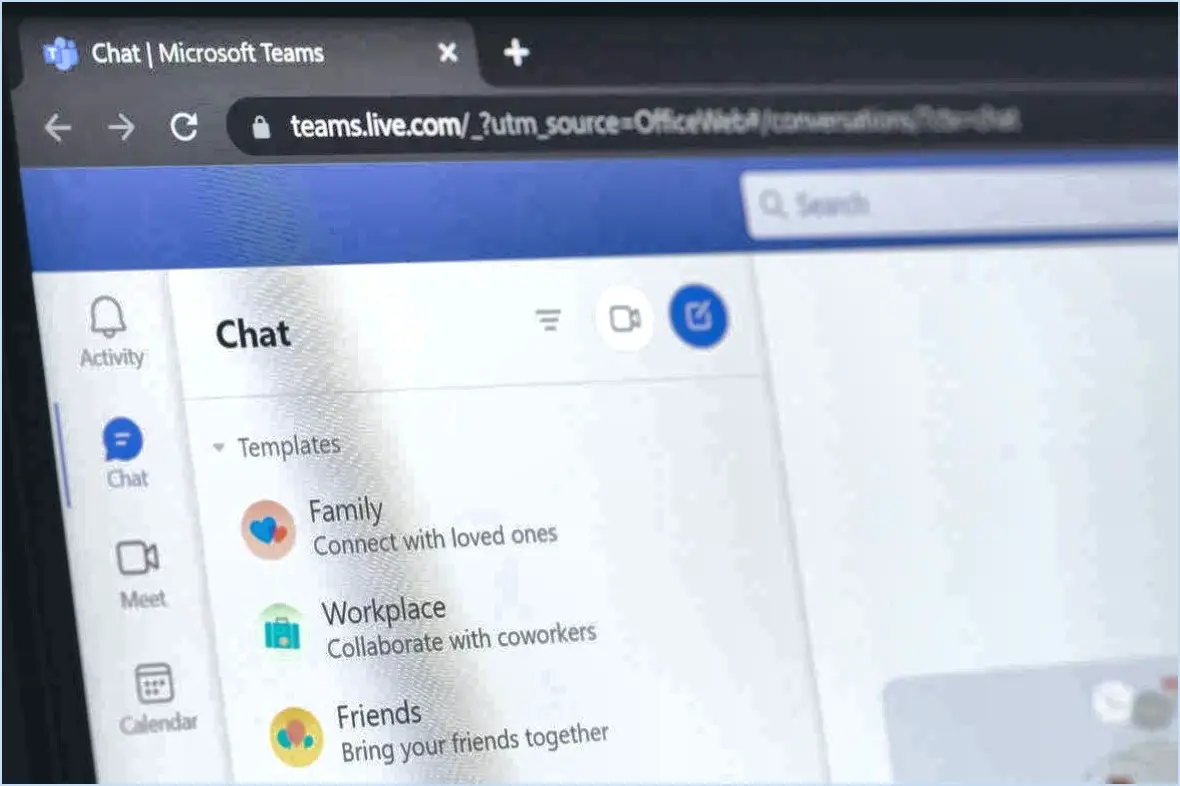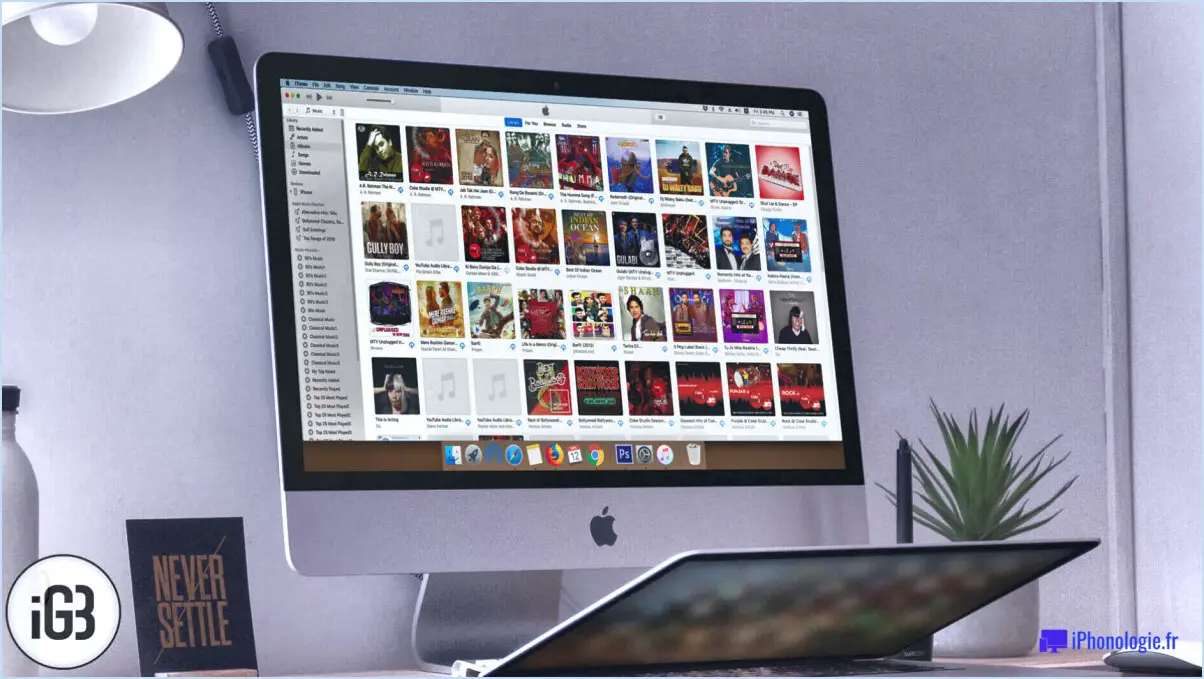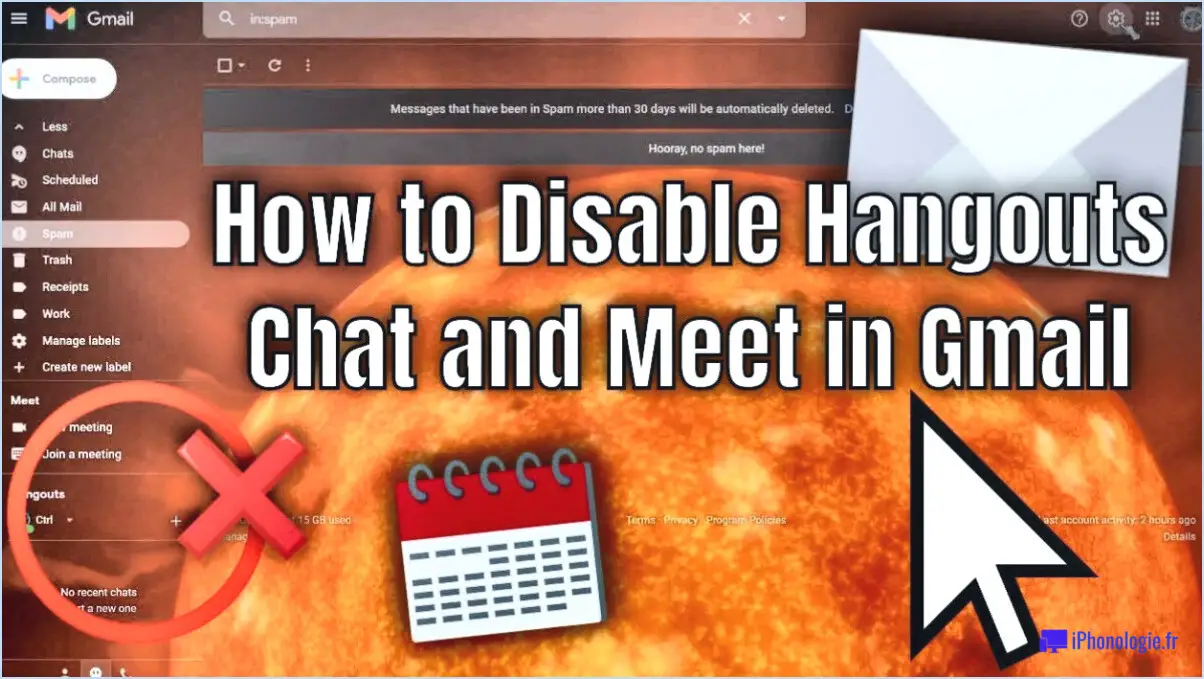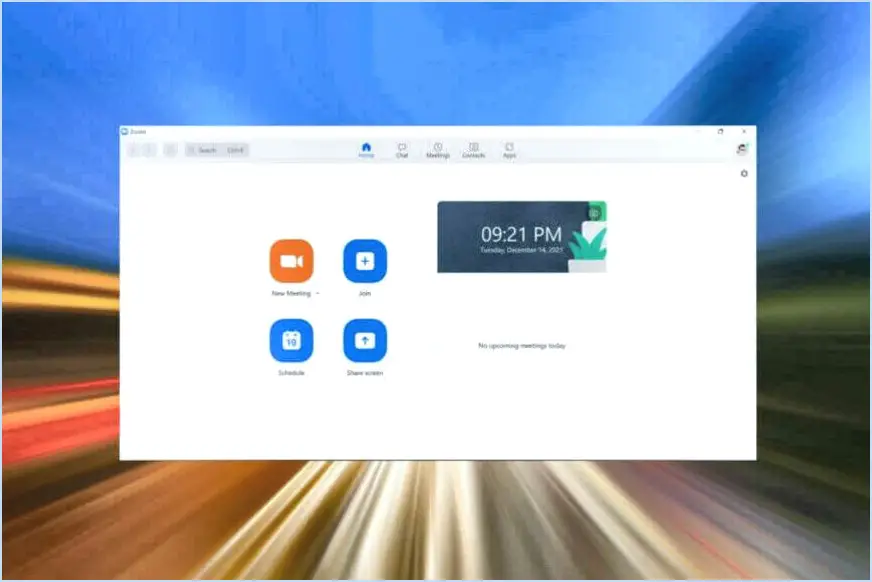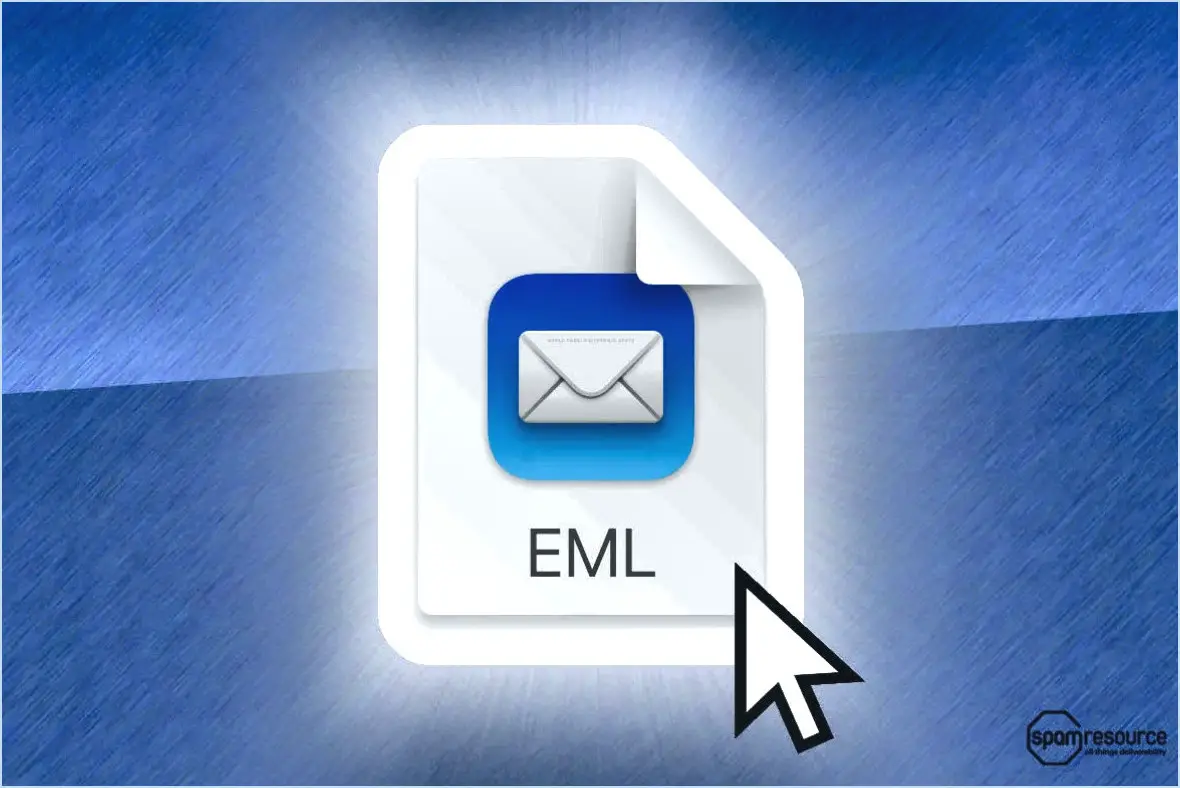Pourquoi ne puis-je pas supprimer ma carte de crédit d'iTunes?

Si vous ne parvenez pas à supprimer votre carte de crédit d'iTunes, plusieurs facteurs peuvent entrer en ligne de compte :
- Abonnements actifs : Il est fort probable que votre carte de crédit soit liée à des abonnements actifs, tels qu'Apple Music ou d'autres services. Pour réussir à supprimer votre carte de crédit, vous devrez d'abord vous assurer qu'aucun abonnement actif n'y est lié. Accédez aux paramètres de votre compte et vérifiez qu'il n'y a pas d'abonnements en cours. Annulez ces abonnements avant de tenter de supprimer votre carte de crédit.
- Paiements en attente ou problèmes de facturation non résolus : Parfois, iTunes empêche la suppression des cartes de crédit si des paiements en attente ou des problèmes de facturation non résolus sont associés à votre compte. Veillez à ce que tous les paiements en suspens soient réglés et à ce que les problèmes de facturation soient résolus. Une fois que votre compte est libre de toute obligation financière, vous devriez pouvoir retirer la carte de crédit.
- Mode de paiement pour le partage familial : Si vous faites partie d'un groupe de partage familial, votre carte de crédit peut être utilisée comme moyen de paiement pour les achats partagés. Dans ce cas, vous devrez désigner un autre mode de paiement pour le groupe de partage familial avant de pouvoir retirer votre carte de crédit.
- Mesures de sécurité du compte : Afin d'éviter tout accès non autorisé et tout abus potentiel, iTunes peut restreindre le retrait des cartes de crédit si votre compte est compromis ou s'il y a eu récemment des problèmes de sécurité. Assurez-vous que les paramètres de sécurité de votre compte sont à jour et vérifiez les activités de connexion récentes. Une fois que la sécurité de votre compte est assurée, vous devriez pouvoir procéder au retrait de la carte de crédit.
- Autres méthodes de paiement : Si votre carte de crédit est le seul moyen de paiement pour votre Apple ID, le système peut exiger l'ajout d'un autre moyen de paiement avant de supprimer celui qui existe déjà. Cela permet de s'assurer que votre compte dispose toujours d'une source de paiement valide.
En résumé, l'impossibilité de supprimer votre carte de crédit d'iTunes peut résulter d'abonnements actifs, de paiements en attente, d'accords de partage familial, de considérations relatives à la sécurité du compte ou de la nécessité d'utiliser une autre méthode de paiement. En tenant compte de ces facteurs potentiels, vous serez probablement en mesure de supprimer votre carte de crédit et d'apporter les modifications souhaitées à votre compte iTunes.
Pourquoi Apple refuse-t-il ma carte Visa?
La décision d'Apple de refuser votre carte Visa pourrait découler de son partenariat stratégique avec Mastercard. En tant que concurrent direct de Mastercard, Visa pourrait bénéficier d'un traitement différent dans l'écosystème de paiement d'Apple. Cette préférence pourrait être attribuée à la collaboration en cours entre Apple et Mastercard, qui pourrait influencer l'acceptation de différentes méthodes de paiement. Si vous rencontrez des difficultés avec votre carte Visa sur les plateformes Apple, cette dynamique concurrentielle entre les deux géants du paiement pourrait vous éclairer sur la situation.
En résumé :
- Le partenariat d'Apple avec Mastercard.
- Le statut de Visa en tant que concurrent de Mastercard.
- Impact potentiel sur l'acceptation des méthodes de paiement.
N'oubliez pas d'envisager d'autres options de paiement ou de contacter le service d'assistance d'Apple pour obtenir de l'aide.
Puis-je transférer du crédit iTunes vers un compte bancaire?
Absolument, vous avez la possibilité de transférer votre crédit iTunes vers un compte bancaire. Suivez les étapes suivantes pour que la procédure se déroule sans encombre :
- Ouvrez l'iTunes Store sur votre ordinateur.
- Cliquez sur le bouton "Voir l'identifiant Apple".
- Saisissez votre mot de passe pour vous authentifier.
- Choisissez l'option "Transferts".
- Procédez au transfert de votre crédit iTunes vers votre compte bancaire.
En suivant ces étapes, vous pouvez facilement convertir votre crédit iTunes en fonds utilisables sur votre compte bancaire.
Peut-on utiliser la carte iTunes sans carte de crédit?
Absolument, un carte iTunes peut être utilisée sans qu'il soit nécessaire de disposer d'une carte carte de crédit. Il suffit de saisir le code situé au dos de la carte dans le segment "Redeem" de l'iTunes store.
Peut-on utiliser une carte de crédit sur iTunes?
Tout à fait ! iTunes offre la possibilité d'utiliser un carte de crédit pour les transactions. Que vous souhaitiez acheter de la musique, des applications, des films ou d'autres contenus à partir du site web iTunes Store vous avez la possibilité de sélectionner un carte de crédit une carte de débit ou même une carte-cadeau comme mode de paiement préféré. Cette procédure simplifiée garantit un paiement pratique et sécurisé des articles que vous souhaitez acheter.
Puis-je utiliser une carte cadeau Apple pour payer ma carte de crédit Apple?
Tout à fait !
Tout à fait ! carte cadeau Apple peut en effet être utilisée pour régler votre carte de crédit Apple de votre carte de crédit Apple. Lorsque vous êtes prêt à effectuer un paiement avec votre carte de crédit Apple, vous avez la possibilité d'utiliser soit la carte physique, soit la carte virtuelle qui se trouve dans l'application Wallet. De plus, votre carte cadeau Apple peut également être utilisée pour des transactions dans l'application App Store, iTunes Store et iBooks Store. Cette flexibilité pratique fait de la gestion des paiements un jeu d'enfant.
La carte cadeau Apple expire-t-elle?
Oui, Les cartes cadeaux Apple expirent. La date d'expiration est imprimée au dos de la carte.
Comment transférer le solde de mon Apple ID vers PayPal?
Pour transférer le solde de votre identifiant Apple vers PayPal, procédez comme suit :
- Vérifiez le solde de votre identifiant Apple: Vérifiez que vous disposez d'un solde sur votre compte Apple ID. Vous pouvez le consulter dans la section Paiement & Expédition de votre compte Apple ID.
- Utiliser PayPal My Cash: Comme il n'existe pas d'option de transfert direct, vous devez utiliser un service tiers tel que PayPal My Cash. Achetez une carte PayPal My Cash auprès d'un détaillant.
- Échangez la carte: Grattez le code de la carte, rendez-vous sur le site web de PayPal et échangez-la. Les fonds seront alors versés sur votre compte PayPal.
- Lier PayPal à l'identifiant Apple: Si vous souhaitez utiliser ces fonds pour des achats Apple, liez votre compte PayPal comme méthode de paiement dans les paramètres de votre identifiant Apple.
N'oubliez pas que si cette méthode vous permet d'utiliser indirectement le solde de votre identifiant Apple, elle fait appel à un service tiers et peut entraîner des frais.
Comment payer avec l'Apple ID?
Pour payer avec votre identifiant Apple, suivez les étapes suivantes :
- iTunes Store, App Store, iBooks Store et Mac App Store : Sélectionnez l'article souhaité, appuyez sur Acheter ou sur Obtenir, puis authentifiez-vous avec votre mot de passe Apple ID ou Face ID/Touch ID.
- Stockage iCloud : Allez à Paramètres > [your name] > iCloud > Gérer le stockage > Acheter plus de stockage.
- Abonnements à Apple Music : Ouvrir Apple Music choisissez un forfait et confirmez votre achat à l'aide de vos identifiants Apple ID.
N'oubliez pas que votre identifiant Apple peut également être utilisé pour divers services tels que le stockage iCloud et les abonnements. C'est une façon transparente de faire des achats sécurisés et pratiques sur toutes les plateformes Apple.